Apakah maksud dhcp tidak didayakan?
Tidak mendayakan dhcp bermakna komputer tidak ditetapkan untuk mendapatkan alamat IP secara automatik, menyebabkan ralat akses Internet Penyelesaian: 1. Tekan kombinasi kekunci "win+r" untuk membuka tetingkap jalankan, masukkan ". services.msc" dan Tekan Enter; 2. Selepas membuka tetingkap perkhidmatan, cari perkhidmatan "DHCP Client" dan klik dua kali untuk membukanya; 3. Selepas membuka perkhidmatan dhcp, tukar jenis pengaktifannya kepada automatik, perkhidmatan status untuk dimulakan, dan kemudian tekan OK untuk menyimpan Hanya sediakannya.

Persekitaran pengendalian tutorial ini: sistem Windows 10, komputer Dell G3.
Apakah maksudnya jika dhcp tidak didayakan?
Ini bermakna komputer tidak ditetapkan untuk mendapatkan alamat IP secara automatik, menyebabkan ralat akses Internet.
DHCP (Dynamic Host Configuration Protocol) ialah protokol rangkaian untuk LAN. Ia merujuk kepada julat alamat IP yang dikawal oleh pelayan Apabila pelanggan log masuk ke pelayan, ia secara automatik boleh mendapatkan alamat IP dan subnet mask yang diberikan oleh pelayan. Secara lalai, DHCP, sebagai komponen perkhidmatan Windows Server, tidak dipasang secara automatik oleh sistem dan memerlukan pentadbir memasang dan melaksanakan konfigurasi yang diperlukan secara manual.
DHCP (Dynamic Host Configuration Protocol) biasanya digunakan dalam persekitaran rangkaian kawasan tempatan berskala besar adalah untuk mengurus dan memperuntukkan alamat IP secara berpusat supaya hos dalam persekitaran rangkaian boleh mendapatkan alamat IP secara dinamik. Alamat gerbang, alamat pelayan DNS dan maklumat lain, dan boleh menambah baik penggunaan alamat tersebut. 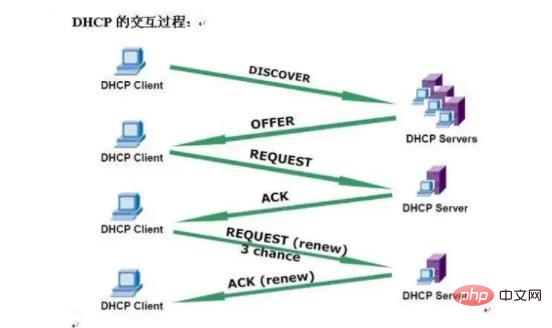
Penyelesaian adalah seperti berikut:
Tekan kombinasi kekunci win+r untuk membuka tetingkap jalankan, masukkan services.msc dan tekan Enter; >
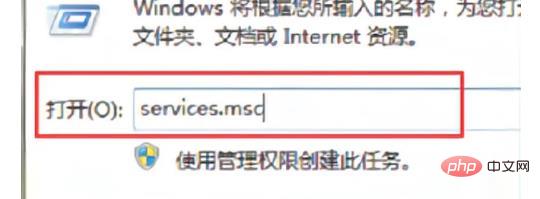
- Selepas membuka tetingkap perkhidmatan, cari perkhidmatan "DHCP Client" dan klik dua kali untuk membukanya; >
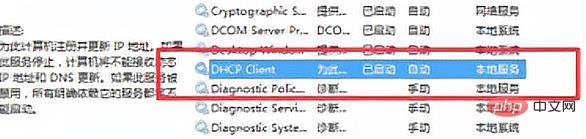
- Selepas membuka perkhidmatan dhcp, tukar jenis pengaktifannya kepada automatik, tukar status perkhidmatan kepada dimulakan, dan kemudian tekan OK untuk simpan tetapan;
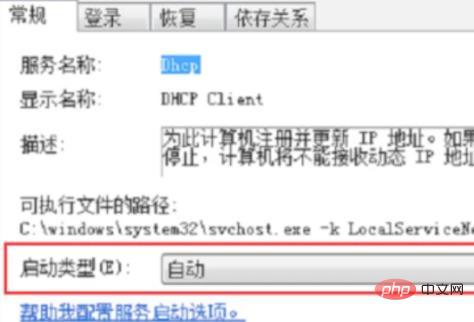
- Dayakan semula sambungan setempat dan lihat jika masalah telah diselesaikan. Jika ia tidak diselesaikan, teruskan dengan langkah berikut:
-
Akhir sekali, klik Dapatkan alamat IP secara automatik dan klik OK untuk menyimpan tetapan.-
Untuk pengetahuan lanjut berkaitan, sila lawati ruangan
Soalan Lazim !
Atas ialah kandungan terperinci Apakah maksud dhcp tidak didayakan?. Untuk maklumat lanjut, sila ikut artikel berkaitan lain di laman web China PHP!

Alat AI Hot

Undresser.AI Undress
Apl berkuasa AI untuk mencipta foto bogel yang realistik

AI Clothes Remover
Alat AI dalam talian untuk mengeluarkan pakaian daripada foto.

Undress AI Tool
Gambar buka pakaian secara percuma

Clothoff.io
Penyingkiran pakaian AI

AI Hentai Generator
Menjana ai hentai secara percuma.

Artikel Panas

Alat panas

Notepad++7.3.1
Editor kod yang mudah digunakan dan percuma

SublimeText3 versi Cina
Versi Cina, sangat mudah digunakan

Hantar Studio 13.0.1
Persekitaran pembangunan bersepadu PHP yang berkuasa

Dreamweaver CS6
Alat pembangunan web visual

SublimeText3 versi Mac
Perisian penyuntingan kod peringkat Tuhan (SublimeText3)

Topik panas
 1359
1359
 52
52
 Panduan Kaedah Pembaikan DHCP Ethernet Enable Win10
Dec 30, 2023 pm 02:23 PM
Panduan Kaedah Pembaikan DHCP Ethernet Enable Win10
Dec 30, 2023 pm 02:23 PM
Apakah yang berlaku apabila Windows 10 Ethernet menggesa bahawa dhcp tidak didayakan Baru-baru ini, sesetengah pengguna telah menghadapi masalah sedemikian apabila menggunakan komputer? Untuk membantu semua orang menggunakan rangkaian dengan lebih baik, editor akan berkongsi penyelesaian kepada masalah yang digesa oleh Windows 10 Ethernet bahawa dhcp tidak didayakan. Cara membetulkan dhcp tidak didayakan pada win10 Ethernet: 1. Mula-mula tekan kekunci pintasan "win+r", dan kemudian klik run. 2. Kemudian masukkan services.msc dan tekan Enter. 3. Kemudian anda boleh mencari perkhidmatan "DHCPClient" dan klik dua kali untuk membukanya. 4. Akhir sekali, tukar jenis pengaktifan kepada automatik dan status perkhidmatan dimulakan, kemudian tekan OK untuk menyimpan tetapan dan mulakan semula sambungan setempat.
 Bagaimana untuk mengkonfigurasi pelayan DHCP pada RHEL 9
Jun 08, 2023 pm 07:02 PM
Bagaimana untuk mengkonfigurasi pelayan DHCP pada RHEL 9
Jun 08, 2023 pm 07:02 PM
DHCP ialah akronim untuk Dynamic Host Configuration Protocol, protokol rangkaian yang secara automatik memberikan alamat IP kepada sistem klien dalam rangkaian komputer. Ia memperuntukkan pelanggan daripada kumpulan DHCP atau julat alamat IP yang dinyatakan dalam konfigurasinya. Walaupun anda boleh menetapkan IP statik secara manual kepada sistem klien, pelayan DHCP memudahkan proses dan secara dinamik memberikan alamat IP kepada sistem klien pada rangkaian. Dalam artikel ini, kami akan menunjukkan cara memasang dan mengkonfigurasi pelayan DHCP pada RHEL9/RockyLinux9. Prasyarat: RHEL9 atau RockyLinux9 yang diprapasang dengan kebenaran pengurusan sudo
 Apakah maksud perkhidmatan dhcp tidak bertindak balas?
Mar 15, 2023 pm 03:16 PM
Apakah maksud perkhidmatan dhcp tidak bertindak balas?
Mar 15, 2023 pm 03:16 PM
Perkhidmatan dhcp tidak bertindak balas kerana terdapat ralat dalam perkhidmatan perolehan alamat IP automatik. Sebab tiada respons: 1. Fungsi "Dapatkan alamat IP secara automatik" tidak dihidupkan, dan anda hanya perlu menetapkan IP kepada "DHCP" 2. Disebabkan oleh turun naik rangkaian, peranti disambungkan ke rangkaian, penghala memberikan alamat IP, dan peranti memperoleh alamat IP Ini memerlukan proses Jika rangkaian berubah-ubah semasa proses ini, peranti tidak akan dapat mendapatkan alamat IP. Jika cache penghala penuh dan ranap , alamat IP tidak boleh diberikan kepada peranti rangkaian.
 Bagaimana untuk menyelesaikan masalah bahawa DHCP tidak didayakan dalam sambungan tempatan Disyorkan penyelesaian kepada masalah yang komputer tidak boleh mengakses Internet dan menggesa bahawa perkhidmatan DHCP tidak didayakan.
Mar 13, 2024 pm 12:07 PM
Bagaimana untuk menyelesaikan masalah bahawa DHCP tidak didayakan dalam sambungan tempatan Disyorkan penyelesaian kepada masalah yang komputer tidak boleh mengakses Internet dan menggesa bahawa perkhidmatan DHCP tidak didayakan.
Mar 13, 2024 pm 12:07 PM
Apabila ramai pengguna menggunakan komputer untuk menyambung ke Ethernet, mereka akan melihat gesaan "DHCP tidak didayakan" dan tidak tahu apa yang perlu dilakukan Ini kerana fungsi DHCP tidak didayakan pada penghala Artikel ini mengajar anda cara menyelesaikannya masalah ini. 1. Semak maklumat log masuk Untuk menyelesaikan masalah "DHCP tidak didayakan pada Ethernet", anda perlu log masuk ke penghala terlebih dahulu. Apabila log masuk ke penghala, anda biasanya perlu mendapatkan maklumat get laluan, nama pengguna dan kata laluan penghala Maklumat ini biasanya ditandakan di belakang penghala. IP penghala ialah alamat get laluan lalai bagi sesetengah penghala ialah 192.168.1.1 atau 192.168.0.1 Akaun log masuk secara lalai kepada pentadbir dan kata laluan ialah pentadbir atau 123456. 2. Log masuk ke pengurusan penghala
 Bagaimana untuk mengkonfigurasi Dnsmasq sebagai pelayan geganti DHCP
Mar 21, 2024 am 08:50 AM
Bagaimana untuk mengkonfigurasi Dnsmasq sebagai pelayan geganti DHCP
Mar 21, 2024 am 08:50 AM
Peranan geganti DHCP adalah untuk memajukan paket DHCP yang diterima ke pelayan DHCP lain pada rangkaian, walaupun kedua-dua pelayan berada pada subnet yang berbeza. Dengan menggunakan geganti DHCP, anda boleh menggunakan pelayan DHCP berpusat di pusat rangkaian dan menggunakannya untuk menetapkan alamat IP secara dinamik kepada semua subnet/VLAN rangkaian. Dnsmasq ialah pelayan protokol DNS dan DHCP yang biasa digunakan yang boleh dikonfigurasikan sebagai pelayan geganti DHCP untuk membantu mengurus konfigurasi hos dinamik dalam rangkaian. Dalam artikel ini, kami akan menunjukkan kepada anda cara mengkonfigurasi dnsmasq sebagai pelayan geganti DHCP. Topik Kandungan: Topologi Rangkaian Mengkonfigurasi Alamat IP Statik pada Geganti DHCP D pada Pelayan DHCP Berpusat
 Apakah kesan mematikan dhcp pada penghala?
Dec 01, 2023 pm 04:01 PM
Apakah kesan mematikan dhcp pada penghala?
Dec 01, 2023 pm 04:01 PM
Kesan mematikan dhcp pada penghala: 1. Pelanggan tidak boleh mendapatkan alamat IP secara automatik 2. Alamat IP perlu dikonfigurasikan secara manual 3. Ia boleh menyebabkan masalah sambungan rangkaian; ; 5. Percanggahan alamat IP; 6. Tidak dapat meneruskan Pembahagian alamat dinamik; Adalah disyorkan bahawa sebelum mematikan perkhidmatan DHCP, pertimbangkan dengan teliti sama ada ia benar-benar perlu dimatikan, atau simpan perkhidmatan DHCP untuk memastikan pelanggan boleh mendapatkan alamat IP yang betul secara automatik.
 Apakah maksud dhcp tidak didayakan?
Jan 30, 2023 pm 02:04 PM
Apakah maksud dhcp tidak didayakan?
Jan 30, 2023 pm 02:04 PM
Tidak mendayakan dhcp bermakna komputer belum ditetapkan untuk mendapatkan alamat IP secara automatik, menyebabkan ralat akses Internet Penyelesaian: 1. Tekan kombinasi kekunci "win+r" untuk membuka tetingkap jalankan, masukkan "services.msc" dan. tekan Enter; 2. Selepas membuka tetingkap perkhidmatan, cari perkhidmatan "DHCP Client" dan klik dua kali untuk membukanya 3. Selepas membuka perkhidmatan dhcp, tukar jenis pengaktifannya kepada automatik dan status perkhidmatan dimulakan, dan kemudian tekan OK untuk menyimpan tetapan.
 Apakah nombor port dhcp?
Mar 06, 2023 pm 02:48 PM
Apakah nombor port dhcp?
Mar 06, 2023 pm 02:48 PM
Nombor port untuk perkhidmatan DHCP ialah 68 dan 67. dhcp ialah protokol rangkaian LAN Ia biasanya digunakan dalam persekitaran LAN berskala besar. Protokol DHCP menggunakan UDP sebagai protokol penghantaran Hos menghantar mesej permintaan ke port 68 pelayan DHCP, dan pelayan DHCP bertindak balas dengan mesej respons ke port 67 hos ini adalah port perkhidmatan DHCP biasa boleh difahami sebagai satu menghantar dan satu mengambil alih.



